iPhone 7 Plus/7/SE/6S Plus/6S/6 Plus/6/5S/5 (keine SIM) aktivieren
- Teil 1: Aktivieren des iPhone zur Verwendung als Wi-Fi-Gerät
- Teil 2: Aktivieren Sie die iCloud-Aktivierungssperre mit Official iPhoneUnlock
- Teil 3: Aktivieren Sie Ihr iPhone mit iTunes
- Teil 4: Kann ich mein altes iPhone wie 3GS aktivieren?
- Teil 5: iPhone-Fehler nach der Aktivierung beheben
Die Aktivierung ist der wichtigste Vorgang, der durchgeführt werden muss, bevor Sie Ihr iPhone verwenden. Meistens funktioniert der Aktivierungsprozess reibungslos, aber was ist, wenn Sie während der Aktivierung auf einen Fehler stoßen? In den meisten Fällen zeigt iTunes eine Fehlermeldung an, die darauf hinweist, dass die Aktivierung nicht durchgeführt werden kann.
Wenn Sie diesen Fehler sehen, stellen Sie sicher, dass auf Ihrem Gerät die neuesten Betriebssystem-Updates zusammen mit einer funktionierenden SIM-Karte installiert sind. Wenn das betreffende Mobilteil mit einem bestimmten Netzwerk gesperrt ist, stellen Sie sicher, dass Sie die SIM-Karte aus demselben Netzwerk verwenden.
Denken Sie daran, dass die Aktivierung über Ihr Mobilfunknetz wichtig ist, wenn Sie Ihr iPhone als Telefon verwenden möchten, anstatt es wie einen iPod in einem drahtlosen Netzwerk zu verwenden. Wenn also der einfache Aktivierungsprozess fehlschlägt, ist es ratsam, sich sofort an Ihr Telefonnetz zu wenden, um das Problem zu lösen.
Teil 1: Aktivieren des iPhone zur Verwendung als Wi-Fi-Gerät
Es gibt zwei Möglichkeiten, das iPhone zu aktivieren. Sie können es mit aktiver SIM-Karte oder ohne SIM-Karte aktivieren, indem Sie es mit Ihrem PC verbinden, auf dem iTunes installiert ist.
Ja, Sie benötigen keine SIM-Karte, um Ihr iPhone und seine Anwendungen zu verwenden. Sie können Ihr iPhone wie einen iPod verwenden, indem Sie es einfach mit einem drahtlosen Netzwerk verbinden.
Es gibt zwei Arten von iPhones auf dem Markt, CDMA und GSM. Einige CDMA-Handys haben auch einen SIM-Kartensteckplatz, sind jedoch nur für die Arbeit mit bestimmten CDMA-Netzwerken programmiert.
Mach dir keine Sorgen; Sie können beide iPhone-Typen einfach entsperren, damit Sie sie als drahtlose Geräte verwenden können.
Teil 2: Aktivieren Sie die iCloud-Aktivierungssperre mit Official iPhoneUnlock
Offizielle iPhoneUnlock ist eine Website, die einen Onlinedienst zum Entsperren Ihres iPhones bereitstellen kann. Wenn Sie Ihre iCloud-Aktivierungssperre aktivieren möchten, können Sie dies mit diesem offiziellen iPhoneUnlock tun. Hier sehen wir uns Schritt für Schritt an, wie Sie die iPhone-Aktivierungssperre aktivieren.
Schritt 1: Besuchen Sie die Website
Gehen Sie direkt zu Offizielle iPhoneUnlock-Website. Wählen Sie im folgenden Screenshot „iCloud Unlock“ aus.

Schritt 2: Geben Sie Geräteinformationen ein
Geben Sie dann einfach Ihr Gerätemodell und Ihren IMEI-Code wie unten gezeigt ein. Nach 1-3 Tagen erhalten Sie Ihr iPhone aktiviert. Es ist sehr einfach und schnell, nicht wahr?
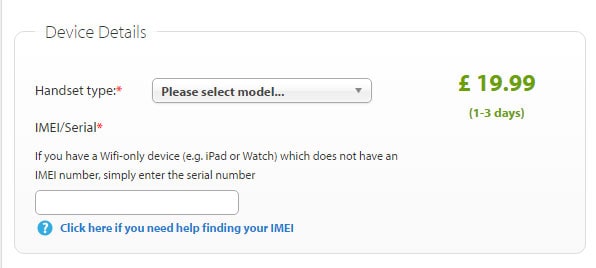
Teil 3: Aktivieren Sie Ihr iPhone mit iTunes
Bei dieser Methode müssten Sie während des Aktivierungsvorgangs eine aktive SIM-Karte in den SIM-Steckplatz einsetzen.
Verbinden Sie das betreffende Gerät mit dem Computer, auf dem iTunes installiert ist. Erstellen Sie ein Backup, löschen Sie alle Inhalte und setzen Sie das Gerät zurück. Trennen Sie dann das Gerät von Ihrem PC, schalten Sie es aus und verbinden Sie es erneut über USB mit dem PC. Wählen Sie die Option, um Ihr iPhone zu aktivieren. Das System fordert Sie auf, Ihre Apple-ID und Ihr Passwort einzugeben.
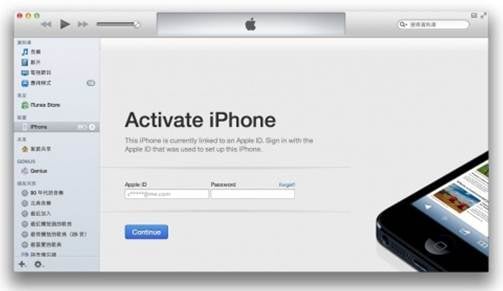
Folgen Sie den Anweisungen zur Aktivierung. Wenn Sie mit der Einrichtung fertig sind, entfernen Sie die SIM-Karte. Das ist es; Sie können Ihr iPhone im drahtlosen Modus verwenden.
Teil 4: Kann ich mein altes iPhone wie 3GS aktivieren?
Die Technik zum Aktivieren älterer iPhones ist fast ähnlich. Die am meisten empfohlene Methode besteht darin, das Gerät mit einem PC zu verbinden, auf dem iTunes installiert ist.
Legen Sie zuerst eine leere (nicht aktivierte) SIM-Karte in den SIM-Steckplatz ein, verbinden Sie das Gerät mit iTunes, und innerhalb weniger Sekunden wird Ihr Telefon vom Aktivierungsbildschirm entsperrt.
Denken Sie daran, dass Apple extrem fortschrittlich ist, wenn es darum geht, verlorene oder gestohlene iPhones zu erkennen. Wenn Sie also irgendwo ein iPhone oder einen iPod touch finden, denken Sie niemals daran, sie zu verwenden. Sie könnten auf frischer Tat ertappt werden.
Teil 5: iPhone-Fehler nach der Aktivierung beheben
Normalerweise erhält Ihr iPhone nach der Aktivierung Fehler. Besonders wenn Sie versuchen, Ihr iPhone wiederherzustellen, erhalten Sie möglicherweise iTunes- und iPhone-Fehler, wie z iPhone Fehler 1009, iPhone Fehler 4013 und mehr. Aber wie geht man mit diesen Problemen um? Keine Sorge, hier schlage ich vor, dass Sie es versuchen DrFoneTool – Systemreparatur um Ihnen bei der Lösung Ihres Problems zu helfen. Dieses Tool wurde entwickelt, um verschiedene Arten von iOS-Systemproblemen, iPhone-Fehlern und iTunes-Fehlern zu beheben. Mit DrFoneTool können Sie all diese Probleme einfach beheben, ohne Ihre Daten zu verlieren. Aktivieren Sie das Kontrollkästchen, um mehr über diese Software zu erfahren

DrFoneTool – Systemreparatur
Ein Klick, um iOS-Systemprobleme und iPhone-Fehler zu beheben, ohne Daten zu verlieren.
- Einfacher Prozess, problemlos.
- Behebung verschiedener Probleme mit dem iOS-System, z. B. Apps können nicht heruntergeladen werden, hängen im Wiederherstellungsmodus, auf Apple-Logo stecken, schwarzer Bildschirm, Schleifen beim Start usw.
- Beheben Sie verschiedene iTunes- und iPhone-Fehler, wie z Fehler 4005, Fehler 53, Fehler 21, Fehler 3194, Fehler 3014 und mehr.
- Nur reparieren Sie Ihr iOS auf normal, kein Datenverlust überhaupt.
- Unterstützt alle Modelle von iPhone, iPad und iPod touch.
- Voll kompatibel mit Windows, Mac, iOS.
Neueste Artikel


